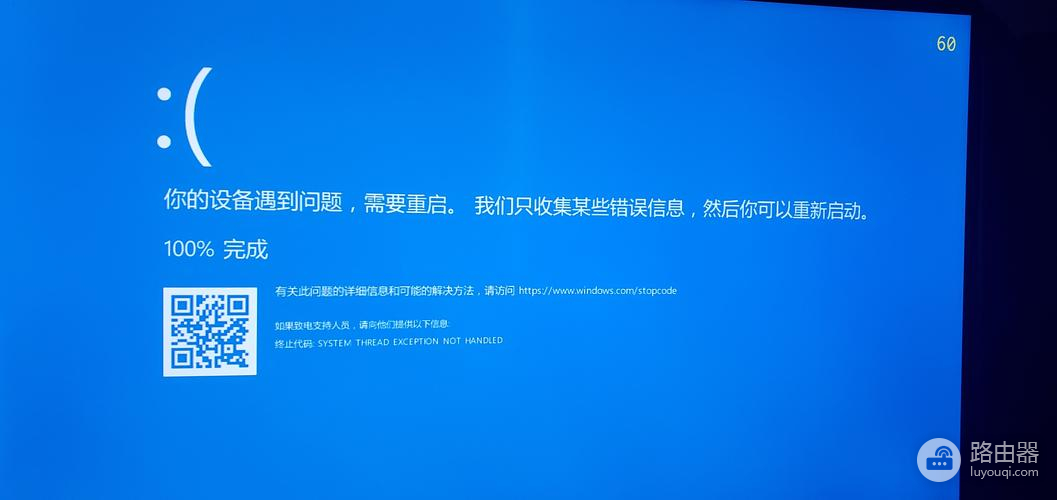win7安装AMD显卡驱动蓝屏怎么解决
在使用Win7系统安装AMD显卡驱动时,有时候会遇到蓝屏的问题,这给很多用户带来了困扰。我们应该如何解决这个问题呢?
确保下载的AMD显卡驱动程序与您的操作系统版本兼容。在AMD官方网站上找到最新的驱动程序。选择与您的操作系统和显卡型号匹配的驱动程序版本进行下载。
卸载之前的显卡驱动程序。有时,旧的驱动程序与新的驱动程序发生冲突,导致蓝屏错误的发生。
推荐大家使用快快蓝屏修复助手(点击即可下载)<<<<说不定可以更快解决你的电脑问题哦!
您可以通过以下步骤卸载显卡驱动程序:
1. 打开控制面板,并选择“卸载程序”选项。
2. 在程序列表中找到之前安装的显卡驱动程序,并选择“卸载”选项。
3. 按照屏幕上的指示完成卸载过程。
卸载完成后,重新启动计算机。
禁用防病毒软件和防火墙。某些防病毒软件和防火墙程序会阻止显卡驱动程序的正确安装。在安装AMD显卡驱动程序之前,建议暂时禁用这些程序,以避免冲突。
执行干净安装。干净安装是指在安装新的显卡驱动程序之前彻底删除旧的驱动程序和相关文件。您可以使用DDU(显示驱动程序卸载工具)等第三方工具来执行干净安装。这些工具可以帮助您删除旧的显卡驱动程序和相关文件,以确保新的驱动程序能够正确安装。
安装最新的AMD显卡驱动程序。在执行了上述步骤后,重新安装最新的驱动程序。确保您从官方网站上下载的驱动程序是最新的版本,并按照安装向导的指示进行安装。
如果您仍然遇到蓝屏错误,请尝试以下额外的解决方法:
1. 更新操作系统和所有相关的驱动程序。
2. 检查硬件是否有任何问题,例如内存或硬盘驱动器故障。
3. 联系AMD技术支持寻求进一步的帮助和建议。